Рисование по вершинам
- Задайте параметры кисти Opacity (Непрозрачность), Size (Размер) и Color (Цвет). Непрозрачность отвечает за то, сколько мазков кистью надо сделать, чтобы полностью перенести цвет, заданный кистью, на поверхность объекта.
- Проведите кистью по объекту, поэкспериментируйте с различными значениями параметров, описанных в предыдущем пункте.
- Создайте новый слой, щелкнув по кнопке
 New Layer (Новый слой). Сделав несколько мазков на новом слое, сравните различные режимы смешения слоев. Эти режимы находятся в раскрывающемся списке Mode.
New Layer (Новый слой). Сделав несколько мазков на новом слое, сравните различные режимы смешения слоев. Эти режимы находятся в раскрывающемся списке Mode. - Для того, чтобы визуализировать раскраску объекта, сделанную с помощью модификатора VertexPaint, материалу объекта в канале диффузной карты следует присвоить текстуру Vertex Color (Цвет вершин) – см. рис. 6.86.
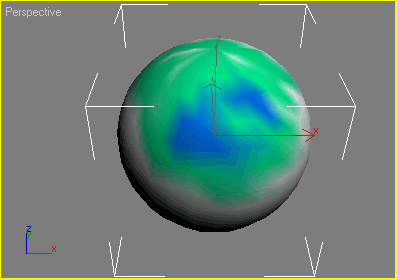
Рис. 6.86. Вид объекта после визуализации нарисованных цветов и смешивания слоев
Совет
Вы можете воспользоваться любым из 99 каналов окраски для назначения поверхности объекта различных свойств.
Для того чтобы рисовать не обычные цвета, а альфа-канал, выберите соответствующий значок из выпадающего графического меню Display Channel.
Вы можете не только рисовать на вершинах, но и стирать нарисованные цвета, пользуясь инструментом Erase (Ластик).
Кнопки слева от кнопок инструментов Paint If и Erase позволяют "залить" всю поверхность объекта согласно текущим параметрам этих инструментов.
